Лаптопът не включва отстраняване на неизправности. Неизправен сървърен мост. За да се справите с тази задача, трябва
лаптоп е Персонален компютър, който съдържа дисплея, клавиатурата, типичните компютърни компоненти, тъчпада и батерията. Различава се по малкия си размер, както и по способността живот на батериятадо няколко часа подред.
За първи път идеята за създаване на такова устройство е предложена от Алън Кей през 1968 г., ръководител на изследователската лаборатория Xerox. Първият лаптоп в света, наречен Grid Compass, е създаден 11 години по-късно, специално по поръчка на НАСА. Разбира се, ако го сравните с настоящите модели, той беше невероятно слаб, но въпреки това те работеха с него, за да създадат космическа совалка („космическа совалка“). Две години по-късно "цивилният" модел Osborne 1 с тегло 11 кг видя светлината - той беше продаден на цена от $1795. Въпреки това скоро компанията фалира.
В момента лаптопите са в сериозна конкуренция с настолните компютри и имат много предимства пред последните. Например, те са малки по размер и тежат малко, не изискват свързване на много устройства на трети страни (например монитор) и ви позволяват да работите автономно. В същото време те имат и недостатъци под формата на ниска максимална производителност, ограничена модернизация и относително висока цена. Това обаче практически не оказва влияние върху продажбата на тези устройства.
Причини, поради които лаптопът не се включва
Представете си, че сте решили да включите любимия си лаптоп, но в отговор на това действие той изобщо не дава никакви сигнали. Неизправностите могат да бъдат различни, днес ще говорим за най-популярните по-подробно.
- Първо. Ако говорим за това, че лаптопът не се включва, тогава той изобщо не дава признаци на живот, тъй като е голямо парче пластмаса. На първо място, трябва да обърнете внимание на батерията, по всяка вероятност тя просто седна. Ако захранването не се включи дори когато захранването е свързано към електрическата мрежа, тогава трябва да извадите батерията и да опитате да включите устройствата отново. Ако всичко работи, значи проблемът е в батерията - вероятно ще трябва да потърсите замяна за нея. Вярно е, че е необходимо само ако предпочитате да работите офлайн. През останалото време можете да работите от мрежата.
- Много по-лошо е, ако захранването е изгоряло или кабелът е изтъркан някъде, защото проверката на това не винаги е лесна. Има само един изход - да отидете в магазина за нови компоненти, но ако проблемът е нещо друго, тогава просто оставяте 1500-2000 рубли в магазина.
- Да кажем, че разбрахме, че не е батерията и захранването - какво тогава? Има много вариации: неизправности в дънната платка, изгорял захранващ чип, късо съединение в захранващи вериги или мостове и т.н. Можете да разберете това сами, само ако сте специалист от висок профил, така че ви препоръчваме да се свържете със сервизен център за помощ. Вярно е, че цената на ремонта може да бъде много висока, за което със сигурност трябва да бъдете информирани предварително.
Лаптопът се включва, но...
- Не се зарежда напълно. В този случай, когато натиснете бутона за захранване, индикаторите на бутони като напр Num Lockи заключване на капачката, охладителят се върти нон-стоп с висока скорост, докато мониторът не свети и по-нататъшното зареждане е преустановено. Това може да се дължи на проблеми с BIOS, памет, процесор, неработещ северен мост.
- Рестартира се на етапа на инициализация на BIOS. Трудно е да се каже какво точно е причинило проблема, но това може да се дължи на липса на мощност, прегряване на процесора, хлабаво прилягане на радиатора, поради много прах вътре в корпуса, прегряване на южния мост, или проблеми с BIOS.
- Рестартира се при стартиране на операционната система. Това вероятно се дължи на неизправност в самата ОС, която може да бъде причинена, да речем, от вируси. Какво може да се направи? Експертите препоръчват използването зареждаща дискетаи вече с него се опитайте да възстановите системата. Ако не знаете как да направите това, можете просто да преинсталирате системата, особено след като това не е толкова трудно да се направи, но някои от ценните за вас файлове може да изчезнат.
- Няма изтегляне от харддиск(да не се бърка с предишния параграф!). Дефектът се изразява по следния начин: системата дава грешка, може постоянно да се рестартира, да виси на екрана за стартиране на BIOS, да показва тъмен екранзаедно с курсора. Съответно причината може да е прегряване на южния мост или неизправност в твърдия диск. Проблемът обаче може да е в настройките на BIOS.
- Няма изображение. Ако лаптопът се включи, чуете звуци за зареждане, а самото изображение е толкова слабо, че е едва видимо, тогава повредата е свързана с лампата с подсветка на матрицата или с микросхемата, която е отговорна за подаване на напрежение към тази лампа. Но ако екранът е напълно черен, тоест наистина не показва нищо, тогава проблемът е в матрицата, видеочипа или матричния кабел.
Какво да правя?
Първо трябва да разберете причината за проблема, ако, разбира се, е възможно да го направите сами. След това трябва да разберете цената на ремонта и съответно да решите дали си струва да харчите пари за това - може би е по-лесно да купите нов лаптоп? Но не бихме посъветвали да се паникьосвате предварително, тъй като в много случаи можете сами да се отървете от проблема (например чрез преинсталиране на операционната система).
Ами ако вашият лаптоп не се включи след няколко години активна употреба? По-рано вече разгледахме причините (неподвижни, обикновен компютър), а днес ще разгледаме основните причини, поради които лаптопът не се включва. Първо, не се притеснявайте, защото рано или късно това може да се случи с всеки лаптоп по редица причини, и второ, в тази статия ще прочетете как можете сами да отстраните този проблем и да продължите да работите.
Има много причини, поради които лаптопът не се включва. Повечето от тях могат да бъдат свързани с технически проблеми на компютъра, които могат лесно да бъдат решени чрез поправяне на лаптопа със собствени ръце или с помощта на специалист, както и такива, свързани с повреда в настройките на самия лаптоп. Проблем, който е свързан с настройките, може лесно да бъде отстранен от вас, докато техническите проблеми най-често трябва да бъдат отстранени център за услуги.
И така, основната задача за вас е да определите причината за неизправността. Като определите правилно защо лаптопът не се включва, можете да го поправите много по-бързо или да го дадете на специалист навреме, без да го навредите. Със сигурност може да се каже, че ако вашият лаптоп изобщо не реагира на бутона за захранване, не вдига шум и дори екранът не свети – проблемът определено е свързан с неизправности в самия лаптоп. Може да се наложи подмяна или ремонт на нещо от ръцете на майстора. Но ако вашият лаптоп се стартира и след това изведнъж започват да му се случват странни неща: той постоянно се рестартира, замръзва и т.н., тогава бъдете готови за факта, че най-вероятно ще трябва да влезете в настройките на BIOS, да използвате специални програми и промени нещо.
1. Ако вашият лаптоп просто не се включва или не издава шум
Повечето от проблемите, при които лаптопът изобщо не дава признаци на живот, са свързани с проблем със захранването. Първо, трябва да проверите дали има напрежение в контакта, където поставяте щепсела на лаптопа. Това може да стане или със специално устройство, или като погледнете адаптера за лаптоп. Ако е свързан, тогава определено ще има зелена светлина.
Често се случва проводниците, т.е. захранването на лаптопа е толкова износено, че когато е включен в контакт, лаптопът изобщо не получава захранване през него. Ако ви се стори, че лаптопът не се включва точно поради тази причина, опитайте се да проверите къде точно контактът не работи, след което опитайте да свържете друг подходящ адаптер към лаптопа или купете нов.
Много ценен съвет - ако искате да избегнете проблеми с конекторите, проводниците, тогава първо свържете кабела към лаптопа и след това просто поставете щепсела в контакта. Това ще ви помогне да избегнете искри и мини-вериги, които могат да причинят много големи щети на контактите и да намалят живота на лаптопа.
Възможно е също да има ситуации, в които лампичката на адаптера свети, но лаптопът все още не дава признаци на живот. В този случай се препоръчва да извадите батерията от зарядното устройство, след това да я поставите отново и да включите лаптопа в електрически контакт. Опитайте да изключите и вашия лаптоп различни устройства, например адаптер за интернет и т.н., тъй като проблемът с не включването на вашия лаптоп може да е в тези устройства.
Когато изключите всички устройства, натиснете бутона за захранване на лаптопа и след това свържете всяко устройство на свой ред. Ако например чрез свързване на адаптер за интернет компютърът ви изведнъж се изключи - проблемът се крие в самия адаптер.
Ако вашият лаптоп все още е в гаранция, не трябва да го ремонтирате сами, но се препоръчва незабавно да се свържете със специален сервизен център. Те или ще ви го поправят, или ще го заменят с нов, или ще ви върнат парите.
И така, най-често срещаните начини, поради които лаптопът не се включва, бяха изброени по-горе, както и как можете сами да отстраните причината за повредата. С тези методи не е необходимо да разглобявате лаптопа, както и да въвеждате програми или настройки. Но ако не сте успели да съживите лаптопа си, значи това не е проблемът и изисква по-професионален подход за решаването му. Най-трудните проблеми са свързаните с дънна платка, контакти вътре в самия лаптоп, както и с основните настройки в BIOS.
2. Екранът на лаптопа не свети, но вентилаторите вътре издават шум
В този случай най-вероятно проблемите не са свързани с работата на самия лаптоп, а с монитора. За да направите това, трябва да разберете кои клавиши на вашия лаптоп са отговорни за подсветката (увеличаването на яркостта) на екрана. Това обикновено изисква натискане функционален клавиш Fn и докато го държите натиснат, натиснете клавиша с изображението на слънцето и стрелката нагоре (това като правило е бутонът за увеличаване на яркостта).
Можете да определите, че проблемът се крие точно в екрана, когато се опитате да свържете лаптопа си към друг външен монитор или екран. Ако екранът на вашия лаптоп показва странни изображения на някакви символи или различни многоцветни артефакти и виждате нормална картина на външния екран, проблемът определено е в екрана от лаптопа. Проблемът с видеокартата е най-често срещаният проблем, особено за тези, които обичат да играят компютърни видео игри. Много често видеокартите прегряват и се отказват поради лошо охлаждане, силен прах или замърсяване и т.н.
Лаптопът има много вентилационни отвори. Тези потребители, които обичат да седят пред компютъра, да го държат на колене, върху одеяло и т.н. по-податливи на компютърна повреда поради прах и прегряване. V компютърни магазиниможете да закупите специална охладителна подложка за вашия лаптоп. В момента на пазара има доста лаптопи и ако обичате да играете видео игри, трябва да изберете лаптоп с най-силната и мощна графична карта. Дори ако ви се струва, че вашият лаптоп ще стартира каквато и да е игра, не трябва да го инсталирате, освен ако самият производител не е посочил, че този моделвидеокарта за лаптоп подходяща за игри.
Винаги трябва да следите температурата на графичната карта. Това ще удължи живота на вашия компютър и ще се отървете от неочаквани проблеми. Ако ви се струва, че лаптопът не се включва именно поради проблеми с видеокартата, опитайте да го изключите или просто да го изключите, ако е дискретно (може да се изключи и има отделна вградена видеокарта ).
Ако този метод не ви помогна да определите точната причина, вашият лаптоп може да има сериозни проблеми с процесора, фърмуера на BIOS, дънната платка и т.н.
3. Какво да направите, ако лаптопът ви се включи, но на екрана се появяват странни надписи и той замръзва
Ако вашият лаптоп показва някаква информация за компютъра, когато се стартира, и след това издава неразбираемо скърцане или на екрана се появява съобщение за грешка, тогава проблемът най-вероятно е свързан с настройките на BIOS. За да разрешите този проблем, просто нулирайте всички настройки по подразбиране. Всички лаптопи имат различни настройки, но най-вероятно можете да намерите фразата в BIOS: „Зареждане на BIOS по подразбиране“, след което ще трябва да излезете и да запазите настройките с помощта на бутона: „Запазване на настройките и изход“.

Много често, след като излезете от BIOS, системата ще ви помоли да натиснете бутон, за да продължите да работите и да стартирате компютъра. Не се страхувайте да направите това - щракнете. Тази стъпка може само да означава, че батерията, която е в дънната платка, скоро ще трябва да бъде сменена. Можете да го смените в сервизен център, ако вашият лаптоп все още е в гаранция.
И все пак има още по-сериозни проблеми, свързани с това защо лаптопът не се включва. Ако преди това можете да решите всички проблеми със собствените си ръце, тогава има проблеми, които изискват сериозна намеса. Например проблеми с твърдия диск или RAM.
Ако сте доста добре запознати не само с лаптопите, но и със самите компютри, тогава като слушате шума, излъчван от лаптопа, можете веднага да определите дали е в работно състояние. HDDвашия компютър или не. Ако твърдият диск е счупен, тогава най-вероятно ще чуете от звука, че се опитва да се стартира и от време на време започва да пука, трака, докато изображението на екрана на лаптопа може да замръзне.
Ако смятате, че проблемът може да се дължи на нарушения в RAM паметта, тогава, при условие че вашият лаптоп има достъп до неговите ленти, опитайте се да почистите контактите много внимателно. Ако почистването на контактите не доведе до нищо, опитайте да свържете модулите памет един по един, ако има няколко от тях на вашия лаптоп, и след това опитайте да включите компютъра отново. На лаптопи, които имат само една лента, можете да опитате да я поставите в съседния слот.
4. Какво да направите, ако вашият лаптоп не се включва, или постоянно се рестартира.
Ако вашият лаптоп започне да се рестартира дори преди да се появи началният екран за зареждане на Windows, това означава, че сте изправени пред много сериозен технически проблем, свързан с прегряване на южния мост. Това може да се дължи на късо съединение. Този проблем най-вероятно се дължи на повреда в USB канала.
Освен това компютърът може да се рестартира или изключва безкрайно, ако процесорът е запушен с прах или радиаторът не е плътно прикрепен към процесора и не го охлажда добре. Този проблем може да бъде свързан и с ниските скорости на вентилатора.
Ако проблемът се крие в захранването на лаптопа, е лесно да се определи по факта, че няколко минути след включването му лаптопът се изключва и докато не го заредите отново, той няма да се включи. Този проблем се появява при лаптопи, които се използват от няколко години и батерията вътре в него спира да зарежда. И това е естествено, защото рано или късно ще трябва да смените батерията.
5. Грешка при стартиране от устройство за зареждане
Ако, когато включите компютъра, на екрана се появяват различни надписи английски език, които показват, че възниква грешка при зареждане на операционната система (например при зареждане се появява съобщението „Грешка при зареждане на операционната система“), опитайте да премахнете флаш паметта, диска и рестартирайте отново. Ако този метод се окаже безполезен, тогава най-вероятно има проблем с вашия твърд диск - или устройството е физически дефектно (механична повреда), или е дефектно софтуердиск.
Ако смятате, че лаптопът не се включва именно поради това, опитайте да преинсталирате Windows, но ако тази стъпка не доведе до нищо, това означава, че всичко е точно в технически проблем(физическа повреда на диска).
Ако вашият лаптоп се стартира успешно, но веднага след това виждате черен или син фон на екрана, който казва, че има грешки, това също показва, че лаптопът има технически проблеми.
В този случай трябва да преинсталирате Windows (или, ако сте направили резервни копия на операционната система, да възстановите Windows от този архив). Може би след това няма да има проблеми с лаптопа. Ако не искате да отделяте време за това, можете първо да опитате да стартирате Windows с стартиращо флаш устройство. Ако и този метод не успее, занесете лаптопа си в сервизен център.
Един от най-често срещаните проблеми, които се отправят към компютърна услуга, е проблем, свързан с включването на лаптоп. Какво да направите, ако включите компютъра си и видите черен екран? В тази статия ще се опитаме да подчертаем всички причини, поради които лаптопът спря да се включва. В началото може да изглежда, че проблемът е много сериозен, изискващ намесата на опитен специалист. Всъщност често подобни проблеми са свързани с обичайното невнимание на потребителя и се решават доста просто.
Всички проблеми могат условно да бъдат разделени на две групи:
- Компютърът се изключва сам.
- Компютърът се изключва по време на играта или показва черен екран.
Компютърът се изключва сам
— Батерията на лаптопа ви е изтощена. Вашият лаптоп може да работи правилно, но в един момент може да се появи черен екран или да спре да се включва, какво да правя? Най-често причината е, че батерията е изчерпала ресурса си. За да разрешите този проблем, просто го сменете. Ако сега нямате такава възможност, можете просто да го извадите и да го поставите обратно в лаптопа си. Може би батерията ще се зареди и ще работи отново (но не за дълго). Можете също така просто да извадите батерията си и да я свържете към захранването, в който случай вашият лаптоп ще работи на електричество.

— Конфликт с външни медии. Често се случва лаптопът да не се включва поради факта, че към него е свързано флаш устройство, камера, видеокамера ... Или екранът веднага се изключва на компютъра, когато тези устройства са свързани ... В този случай, трябва да деактивирате външни медиии опитайте да включите устройството си.

— Проблем с дънната платка. Дънната платка е най-важният компонент на всеки компютър. Щетите от смъртта й са като. Често това се случва поради небрежно боравене с лаптопа, удряне в него... В този случай да правите нещо сами е безполезно и единственото решение на проблема е да го смените.

— Лоши контакти. Този проблем възниква, ако нямате батерия в лаптопа си. Често срещан проблем в този случай е лоши контакти. Проверете дали всички проводници са здраво свързани към компютъра. Също така си струва да проверите здравето на изхода.
— Проблем с аксесоарите. Най-често това е прегряване на процесора или видеокартата. Причините може да са различни, но най-честата е избърсването на прах на лаптопа. За да предотвратите този проблем, е необходимо да почиствате лаптопа от прах поне веднъж на всеки шест месеца. Ако не сте уверени в способностите си, тогава е по-добре да не предприемате никакви действия сами, а да поверите въпроса на професионалисти.

— Зловредният софтуер може да блокира вашия компютър. Симптомите са прости: компютърът се рестартира при стартиране или показва черен екран вместо работния плот. компютър Този проблем може да бъде решен по три начина. Първият е да влезете в безопасен режим и оттам да сканирате компютъра си с антивирусна програма. Най-добрият вариант тук е Dr Web Cureit. Вторият начин е да "отвъртите" системата в момента, в който е работила. Този метод гарантирано ще ви спаси от почти всички проблеми, свързани с невъзможността за включване на компютъра (с изключение на хардуерните).
Третият начин е банален преинсталиране на windows. Най-често срещаният начин за решаване на проблеми, който обаче има някои недостатъци.
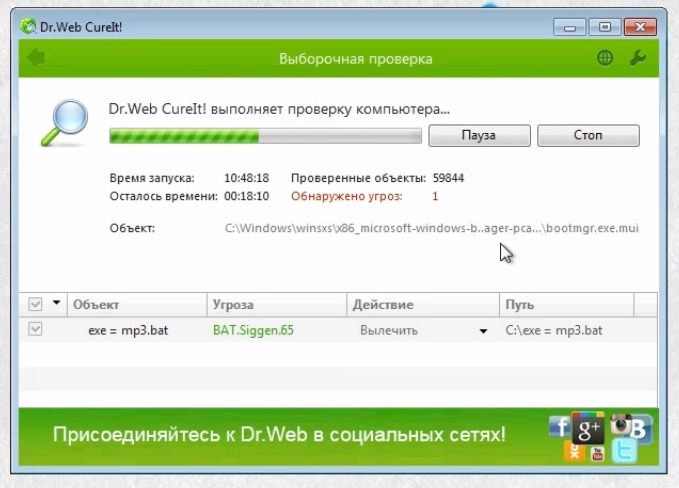
— Проблем с драйвера. След инсталирането на драйвера компютърът започна да се изключва или да показва черен екран? Най-вероятно това е шофьорът. по най-добрия начинРешението на проблема ще бъде да преинсталирате драйвера или да върнете системата обратно. Стъпки: Старт > Контролен панел > Всички елементи от контролния панел > Възстановяване > Стартирайте възстановяването на системата.
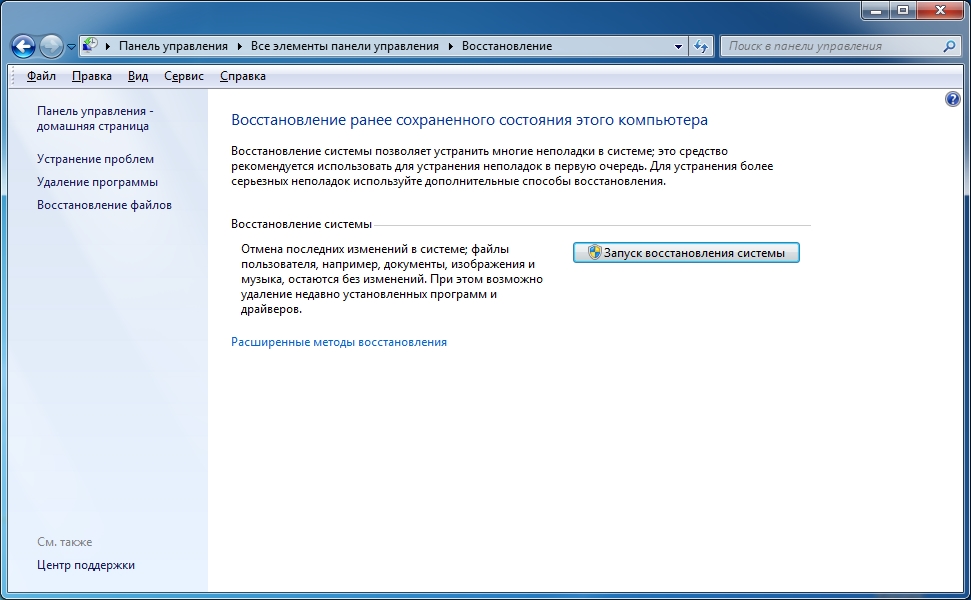
— Системен файл е повреден или изтрит. Може да е резултат от действия на потребителя или вирус. Помага за преинсталиране на системата или връщане назад.
— Проблем с системния регистър. С течение на времето регистърът се замърсява с ненужни боклуци, в резултат на което лаптопът може да се забави или периодично да се срива. В този случай трябва да върнете системата обратно. Също така е необходимо редовно да се правят копия на регистъра.

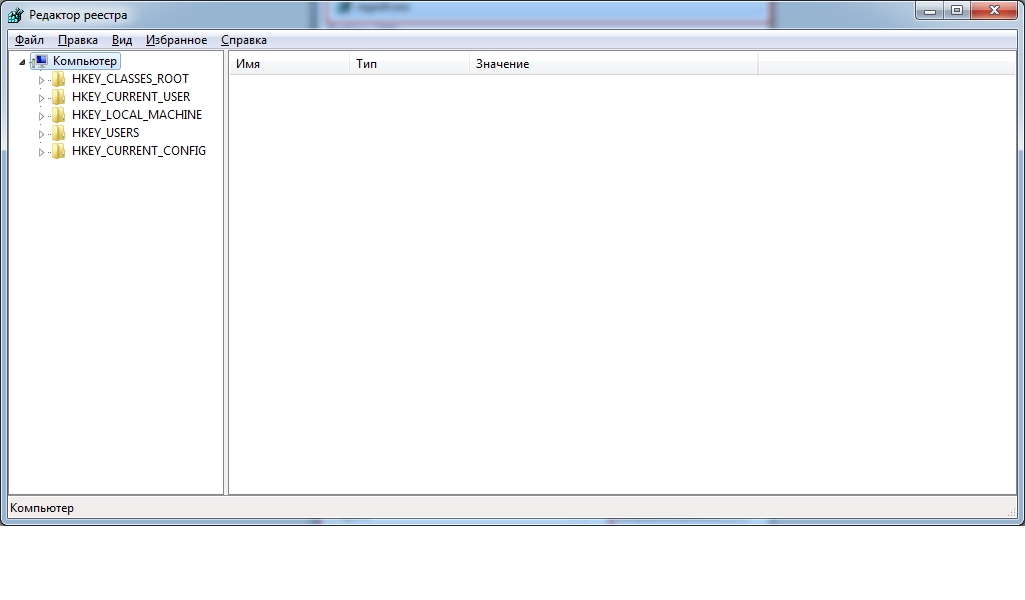
— Проблем с биос. Какво да правя? Този проблем може да бъде решен чрез нулиране на настройките. Това ще накара Bios да се върне в първоначалното си състояние и компютърът ще се стартира отново нормално. След като натиснете бутона за включване на компютъра, веднага натиснете бутона, за да влезете в Bios (той е различен за различните операционни системи). Чакай малко. След това натиснете клавиша F9 (нулиране настройки на биос) и натиснете Enter (потвърдете нулирането). Ако проблемът е бил в Bios, тогава компютърът ви гарантирано ще стартира, ако не, значи проблемът е друг.
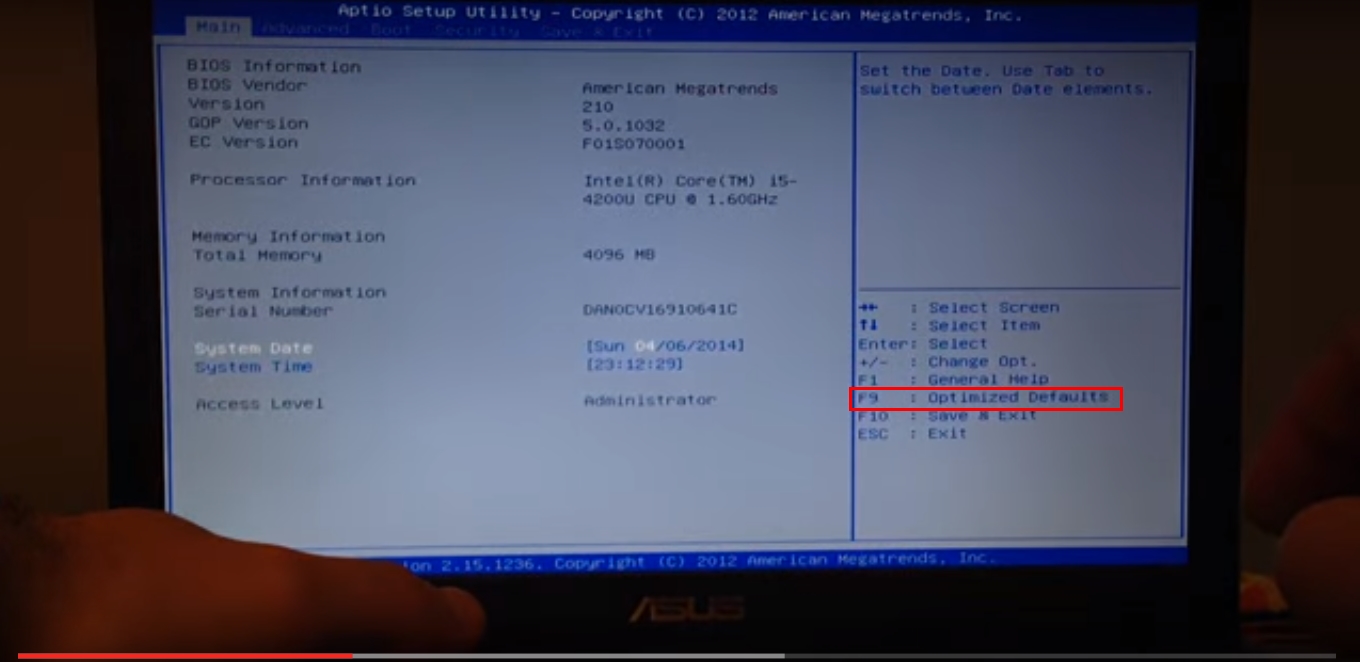
Компютърът се изключва по време на игра
Случва се да стартираме играта и лаптопа да се изключи, или вместо любимия ни шутър, да видим черен екран пред нас. Какво да правя и какви са причините за повредата?
- Най-честата причина е прекомерното натоварване на захранването. Много често за това са виновни "тежките игри". Ако сте сигурни, че проблемът не е в играта, а в самото захранване, тогава трябва да го замените с по-добро.

- Проблем с процесора. Когато стартираме някоя взискателна игра, натоварването на процесора се увеличава многократно, може да се появи черен екран. Съответно, ако температурните сензори открият превишение на температурата на компютъра, тогава защитният режим се активира и компютърът ви просто се изключва. Най-вероятно вашата охладителна система е остаряла. Най-добрият вариант е да смените охладителя на процесора.

Начини за проверка на вашия компютър за неизправности.
Вашият компютър работи ли правилно и нямате проблемите, за които говорихме по-горе? Не бързайте да се радвате, защото често компютърът е пълен със системни грешки, които все още не са се проявили. За да проверите лично, че компютърът работи без проблеми, трябва да проверите за грешка.
Има няколко начина:
- Проверете компютъра си без помощта на софтуер на трети страни. След това отидете на "моят компютър". Кликнете с десния бутонщракнете върху твърдия диск, изберете "service" и проверете диска за грешки. Тази проверка ви позволява да откриете повечето грешки и да ги премахнете. Това обаче в никакъв случай не е панацея, тъй като някои грешки все още могат да присъстват в системата.
![]()
Вижте видеоклипа за технически точки за отстраняване на неизправности:
Ако вашият лаптоп откаже да се включи, тогава може да има няколко причини. Но първо трябва да дефинирате понятието „не се включва“. Ако когато натиснете (или задържите бутона за захранване), докато зарядното устройство е свързано, лаптопът не се стартира, тоест вентилаторът не се включва, екранът остава черен, това означава, че лаптопът не се включва. В други случаи, например, когато екранът остане черен и чуете шум от работещ вентилатор, лаптопът ви се е включил, но има други проблеми с показването на изображението и т.н. Ще разгледаме и двата варианта.
Лаптопът не се включва и не дава признаци на живот
Да кажем, че лаптопът не реагира по никакъв начин на включване. Защо се случва това и какво да правим в този случай? Първо трябва да се уверите, че системата за захранване работи. Обикновено има a Лед индикаторзареждане. Ако индикаторът е включен, тогава захранването най-вероятно се подава към устройството нормално. Ако нямате индикатор за захранване или не свети, тогава трябва да се уверите, че зарядното устройство работи, например като го свържете към друг лаптоп или като измерите напрежението на свързания щепсел. В последния случай ще ви трябва специално устройство - мултицет, който трябва да можете да използвате. Разбира се, най-добрият вариант е да свържете гарантирано работещо „зарядно устройство“, което е тествано на други компютри.
С изключение зарядно устройствоот списъка възможни причинигрешки, проверете батерия. Често поради неизправността си лаптопът не се включва дори когато източникът на захранване е свързан. Извадете батерията от лаптопа, натиснете и задръжте бутона за захранване за една минута. В този случай зарядното устройство не трябва да е свързано към лаптопа. Без да поставяте батерията, свържете зарядното устройство към лаптопа и опитайте да включите лаптопа. Ако не стартира, тогава захранващият модул на дънната платка може да е дефектен или има късо съединение в захранващата верига и дори неправилно BIOS фърмуер дънна платка. Почти невъзможно е да се диагностицират и отстранят такива неизправности без специално оборудване, следователно в този случай директен път до сервизен център за ремонт на лаптопи.
![]()
Друга вероятна причина лаптопът да не се включва е неизправност на самия бутон за захранване. Неговата контактна група или захранващ кабел може да станат неизползваеми. На много модели преносими компютрипри натискане бутонът също светва. Следователно, ако индикаторът за захранване на лаптопа е включен и батерията определено работи, а бутонът не реагира на натискане по никакъв начин, тогава може да е така. В този случай ще трябва да се свържете с работилницата.
Лаптопът се включва - черен екран
Ако вашият лаптоп все още се включва, но екранът остава черен, това показва неизправност в хардуера на компютъра. Освен това, такава неизправност не възниква незабавно, разбира се, ако не сте изпуснали лаптопа или не го подложите на силно механично натоварване. Неизправността на лампата за подсветка или на матричния инвертор обикновено е придружена от трептене на екрана, както и неравномерно фоново осветление. Тези знаци вече показват, че дисплеят може скоро да спре да работи.
Други причини могат да бъдат повреда на RAM паметта, като опция, неправилното инсталиране на лентата с памет в слота. RAMтрябва да се тества с специална програма, например, Memtest86+. Неправилна работапроцесор или северен мост, грешките на фърмуера на BIOS са причините, поради които лаптопът може да започне с черен екран. Обърнете внимание и на индикаторите CapsLock и NumLock, те често започват да мигат по определен начин, което показва конкретен хардуерен проблем на вашия лаптоп. Можете да дешифрирате такива сигнали на уебсайта на производителя на устройството.

Ако в началния етап на зареждане на екрана се изведе някаква информация, но след това дисплеят изгасне, тогава проблемът вероятно се дължи на невъзможността за инициализиране на BIOS. Тази неизправност се причинява от компоненти на лаптопа, по-специално чипа на южния мост, процесора (в този случай рестартирането се случва известно време след включване на лаптопа). Също така BIOS се влияе от прекъсвания на захранването, особено когато батерията е изтощена. Ако проблемът с прегряването може да бъде решен чрез подмяна на охладителя, тогава е по-добре да поверите търсенето и отстраняването на проблеми с фърмуера на BIOS и други неизправности на хардуера на специализиран сервизен център.
Друг симптом, който потребителят може да срещне, е замръзването на лаптопа след включване. В този случай компютърът не реагира на натискане на бутоните на клавиатурата. Такива случаи често се случват, когато има проблеми с твърдия диск или със самата операционна система. За да диагностицирате твърд диск, трябва да извършите специален тест, например с помощта на програмата HDDScan. Тестването ще провери целостта труднодиск. Също така е необходимо да се провери правилността на връзката му. Виновникът може да е провален южен мост.
Софтуерни проблеми
Този вид проблем може да се припише на категорията „лаптопът не се включва“ с разтягане, тъй като всъщност компютърът се стартира, но има въпроси относно инсталирания софтуер. Това е отделна голяма тема. Но все пак нека разгледаме накратко възможните симптоми и начини за решаване на проблемите.
Ако причината се крие в софтуерната област, тогава първото нещо, което трябва да опитате, е да стартирате операционна системав безопасен режим. Обикновено за това, преди да започнете зареждане на Windowsтрябва да натиснете F8 и да изберете опцията за зареждане от предложения списък. Натиснете " Безопасен режим". Ако в този режим лаптопът се стартира нормално и няма замръзване, тогава трябва да проверите компютъра за вируси. Освен това, ако сте инсталирали някакъв софтуер, особено драйвери, преди да се появят проблемите, тогава те трябва да бъдат премахнати.
Ако след всички манипулации в нормален режим на зареждане все още има замръзване или рестартиране, тогава трябва да проверите целостта на файловете на операционната система. За да направите това, трябва да инсталирате диск с оригиналното изображение на ОС в устройството и да го стартирате командна линияКоманда SFC /SCANNOW. Въз основа на резултатите от сканирането повредените системни файлове ще бъдат автоматично възстановени.
Кардиналното и най-новото решение на проблемите с операционната система ще бъде нейното пълно преинсталиране. Не забравяйте да направите това архивираневажни файлове, съхранявани на системното устройство.
По правило повечето хардуерни проблеми на лаптопа се диагностицират и отстраняват най-добре в сервизни центрове. Но със софтуерни грешки напреднали потребителисправят се доста добре.
Определянето защо лаптоп не работи или защо екранът му не се включва, системата за инициализация не се стартира, не е толкова просто.
Ще разгледаме няколко възможни причини за такива неизправности. Познавайки поне приблизително същността на проблема, ще можете да планирате разходите за тяхното отстраняване.
Лаптопът не работи: неизправности и техните причини
Веднага отбелязваме, че в зависимост от повредата, разходите за ремонт на лаптоп могат да доведат до много значителна сума. Освен това, в някои случаи (например, когато мостовете се повредят), никой не може да ви гарантира, че след известно време проблемният елемент няма да се счупи отново. Ето защо, преди да поръчате ремонт, първо внимателно претеглете плюсовете и минусите. В някои случаи закупуването на нов лаптоп е дори по-добре настолен компютърще бъде по-подходящо.
Лаптопът изобщо не се включва
Тоест, след като натиснете бутона за захранване, не виждате никаква характерна реакция на притурката: компютърът не издава никакви звуци, тези индикатори, светлини, които обикновено светват при включване и т.н., не светват.
В този случай причината за проблема може да е дефектна батерия. За да проверите това, извадете батерията от компютъра и след това я включете в електрически контакт. Ако устройството работи, тогава причината наистина е в батерията. Замени го.
Също така лаптопът може да не се включи поради неизправност на дънната платка. Поставям диагноза този проблемможе само специалист. Проблемът може да е и в счупено захранване. Можете да проверите това, като свържете друго подходящо устройство. И накрая, проблемът може да се дължи на неизправност BIOS чиповеИли ако фърмуерът на BIOS се е сринал. Лаптопът също няма да се включи, ако захранващият конектор е повреден, мултиконтролерът не работи, има късо съединение в захранващата верига и в северния / южния мост.
Процесът на инициализация не започва
Инициализацията е това, което се случва с компютъра, докато на екрана се появи логото на вашата операционна система. Ако след включване лаптопът показва „признаци на живот“ (бръмчене, светлини, подсветка на клавиатурата се включва и т.н.), но инициализацията не продължи, тогава проблемът може да е повреда на северния мост, Неизправности в BIOS, проблеми с процесора или паметта.
Лаптопът се изключва или задейства рестартирането на BIOS
Ако компютърът се изключи сам или стартира рестартирането на BIOS, тогава южният мост, процесорът или някакъв проблем в самия BIOS може да са прегрели. Можете също да предположите неизправност на захранването (ако батерията е изтощена, тогава компютърът, съответно, няма да може да се включи), неизправност на охладителната система, при която притурката ще прегрее и ще се изключи.
Лаптопът няма да надхвърли зареждането на BIOS
След включване на компютъра, той дава грешка, че дискът не е системно устройство, замръзва BIOS начален екранили издава такъв ужасен черен екран за всеки потребител с мигащ курсор.
В този случай можем да говорим за проблеми с твърдия диск (може да се „разпадне“) или проблеми с южния мост.
ОС не се стартира
Ако все пак се свежда до зареждане на операционната система, но на този етап компютърът започва да се рестартира или виси, тогава проблемът най-вероятно се крие или в вирусната инфекция на софтуера, или в нарушение на структурата на системните файлове.
При такива проблеми най-лесният начин е да преинсталирате операционната система. Това може да се направи независимо. Единственото нещо, което може да предизвика затруднения, е търсенето правилните шофьори. Ако имате информация за вашия лаптоп, която трябва да бъде запазена, тогава е по-добре да се свържете със специалисти в сервизен център или друга компания за ремонт на компютри - те ще могат да получат всичките ви файлове и да ги пуснат на сменяем носител.
Екранът не се включва
След натискане на бутона за захранване чувате характерните звуци на охладителя, виждате, че определени индикатори светват, но екранът не показва никакви признаци на активност. Опитайте се да се свържете външен монитор- ако работи, тогава причината за неизправността е най-вероятно компютърната матрица. Може да бъде диагностициран в сервизен център и след това да бъде заменен с нов. Можете също да подозирате проблеми в инвертора (кабелът, водещ от инвертора към дънната платка, е повреден, или инверторът не получава захранване, или има неизправност в самия елемент).
Лошо изображение на екрана
Ако картината на монитора се вижда само частично, има леки вълнички или има впечатляващи вертикални или хоризонтални ивици, тогава проблемът може да е повреда на кабела на екрана, повреда на дънната платка или матрицата или разслояване на видеочипа.
 Какво представляват мъртвите пиксели и как да се справяме с тях
Какво представляват мъртвите пиксели и как да се справяме с тях Ира Ваймер и нейното висококачествено съдържание В контакт с игрите на Ирина Ваймер
Ира Ваймер и нейното висококачествено съдържание В контакт с игрите на Ирина Ваймер Регистрация в YouTube (youtube), вход, мобилна версия и изтегляне на видео Заслужава ли си изтеглянето
Регистрация в YouTube (youtube), вход, мобилна версия и изтегляне на видео Заслужава ли си изтеглянето